Dinámica de la Clase
Storyboard 
La clase es la instancia en que no solo se explican los conceptos, ademas se da la posibilidad de aclarar dudas sobre dichas explicaciones. Para incentivar de que el alumno interactue se introduce la checklist que resumen lo que el alumno debiese dominar al final de la clase. El alumno debe interrumpir la clase cada vez que no logra con los conceptos explicados responder la pregunta de la checklist que corresponde al tema.
ID:(794, 0)
Aplicación
Descripción 
La idea es que la checklist este disponible previo a la clase de modo que en el caso ideal el alumno la hay estudiado antes. Si no la ha estudiado antes a lo menos se recomienda que tenga una copia con el al inicio de la clase.
A medida que la clase progresa el alumno va verificando que logra responder cada una de las preguntas. De no quedarle claro alguna de ellas en el momento que se esta viendo el punto podrá interrumpir la clase para pedir que se la aclaren.
Una vez que la clase culmina se le entrega a cada alumno una mini lista de tres de las preguntas escogidas al azar en que el responde mediante alternativas múltiples.
Con ello se logra:
- asegurar que los puntos claves de la clase sean desarrollados
- que el alumno ponga atención ya que su oportunidad de aclarar dudas lo conforma la clase misma
- se monitoree en que medida los conceptos llegan ya que se puede analizar el nivel de respuesta logrado por cada pregunta
ID:(185, 0)
Estructura del Curso
Descripción 
El material del curso esta ordenado por secciones, que se estudian semanalmente. El semestre está estructurado en 12 secciones. Como los semestres constan normalmente de 14 a 16 semanas, el programa da algo de holgura para el caso que se suspendan clases o existan feriados.
Cada clase se concluye con una Checklist, que consiste en tres preguntas seleccionadas al azar de una lista de entre 15 y 30 preguntas previamente dadas a conocer. La idea es que el alumno use la Checklist durante la clase para asegurarse que ha entendido toda la materia y que está en condiciones de contestar cualquiera de las preguntas.
En vez de pruebas, el alumno realiza cada semana un caso que se asocia a la sección correspondiente. La nota, determinada por el avance del caso, debe ser validada. Para ello el alumno debe explicar cómo trabajó, generando un video que graba con un programa especial provisto para este efecto.
ID:(946, 0)
Estilo de las Clases
Descripción 
Pese a que el material de cada clase existe en forma de páginas web y en parte como vídeos, la clase evita el uso de proyecciones. Esto porque se pierde la interacción profesor alumno que permite que afloren preguntas. De hecho la checklist en si genera preguntas básicas pues el alumno tiende a consultar justamente aquellas preguntas de la checklist que no le han quedado claras.
El material es explicado en la forma tradicional en la pizarra complementado con preguntas a los alumnos para lograr que sigan o cuestionen la linea que se esta desarrollando. Se recomienda que el alumno use el material de apoyo tanto como apoyo de consulta en clase como después de esta. Así se evita que se tome innecesariamente notas, a menos que se trate de comentarios que después se incluirán en las propias notas.
ID:(947, 0)
Tema que se está Viendo
Imagen 
El material del curso contiene toda la información clave para comprender la materia del curso:

Puede ser navegada como se indica e incluye links para información aun más especifica que puede ser consultada tanto en el mismo sistema o de fuentes externas.
ID:(8349, 0)
Objetivo de la Checklist
Descripción 
El objetivo es crear una herramienta que permita verificar que todos los conceptos que se planeen pasar en una clase se hayan visto y que estos estén claros.
La checklist es una lista de una serie de preguntas que el alumno debiese ser capaz de contestar al finalizar la clase.
La lista se suministra antes de la clase y el alumno la emplea como lista de verificación durante la lección. Si algún punto no le queda claro puede interrumpir la clase cuando se esta viendo el tema asociado a la pregunta y aclarar sus dudas.
Al final de la clase se realiza una pequeña prueba de salida en que se contestan tres de las preguntas escogidas al azar mediante alternativas múltiples.
ID:(184, 0)
Tomar notas en Checklist
Imagen 
La idea es durante la clase ir aclarando las preguntas que contiene la checklist. Para ello se recomienda imprimirla, leerla y estar atento cuando surgen los temas que pregunta. Apenas se identifica el tema se busca ver si uno comprendió y es capaz de responder la pregunta. Si no estuviera claro, se recomienda interrumpir la clase y consultar. Una vez uno aclaro el punto se recomienda hacer una nota de modo de recordar la respuesta:

Una vez terminada la clase se verificará que todas las preguntas están cubiertas y el docente complementara si algún punto quedo pendiente. Después de ello uno procede a responder la checklist para lo cual puede tener la checklist con las anotaciones personales.
Nota: solo es permitido consultar la checklist con anotaciones personales, no se puede empelar la de un compañero, un ejemplar fotocopiado con anotaciones de otra persona u otro documento como el texto del la clase.
ID:(8348, 0)
Acceder al Detalle de una Lámina
Imagen 
Para acceder la lamina detalle se debe presionar el botón Detalle o Calculo al pie de cada lamina:
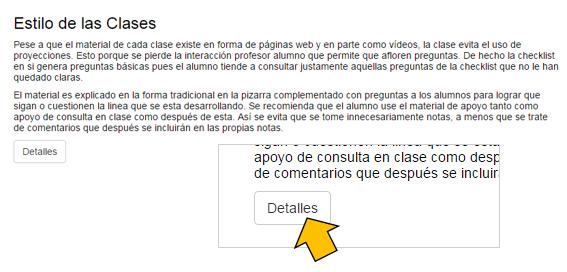
ID:(8353, 0)
Navegación por Láminas, Comentarios y Mensajes
Imagen 
Si uno accede a la lamina vía el botón detalle puede navegar entre laminas empleando los botones anterior y próximo.
Adicionalmente puede ingresar notas personales o enviar mensajes a otros usurarios:
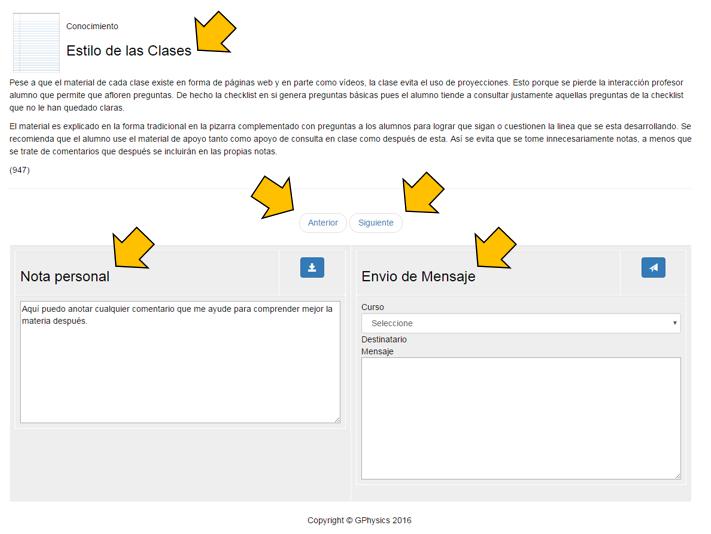
ID:(8354, 0)
Tomar Notas
Imagen 
El sistema permite, si uno ha realizado el login, ingresar comentarios personales:

Estos son incluidos debajo del texto de la hoja y solo visibles para el usuario que los ingresa. Cada vez que se consulta la página aparecen dichos comentarios en forma editable por lo que se pueden modificar en cualquier momento.
Nota: los comentarios pueden ser leídos por los administradores del sistema en función de obtener buenas ideas de como mejorar los textos. Esto puede llevar a que estos a futuro incluyan parte de los comentarios hechos.
ID:(8350, 0)
Inclusión de los Comentarios
Imagen 
Los comentarios ingresados en la nota se muestran a continuación de los textos originales de la hoja:

ID:(8352, 0)
Enviar Mensaje
Imagen 
El sistema incluye la posibilidad de enviar mensajes tanto a todos los participantes, a uno en particular, a los ayudantes o al docente. Para ello se debe
- seleccionar el curso y espere que se cargue el chat, la lista de alumnos, ayudantes y docentes
- seleccione el destinatario
- escriba el mensaje
- envíe el mensaje
En la siguiente imagen se indica con una flecha amarilla los puntos en que se realizan estas acciones:
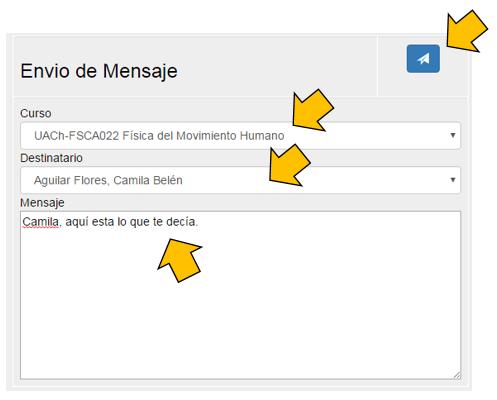
ID:(8351, 0)
